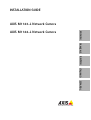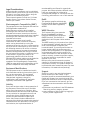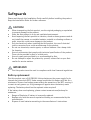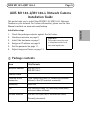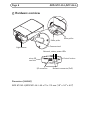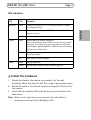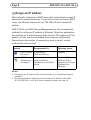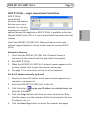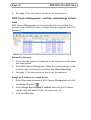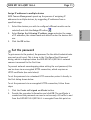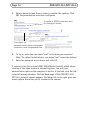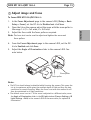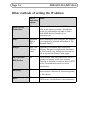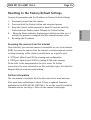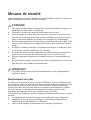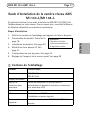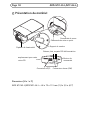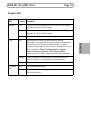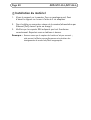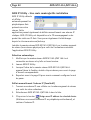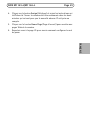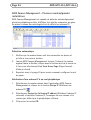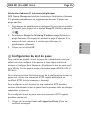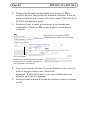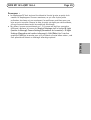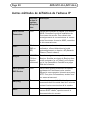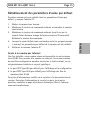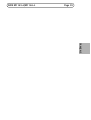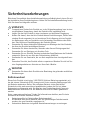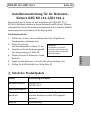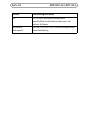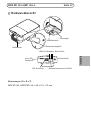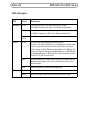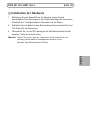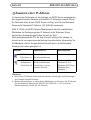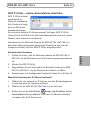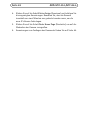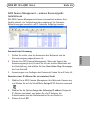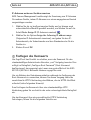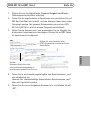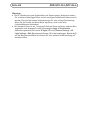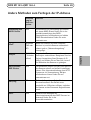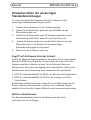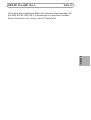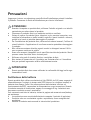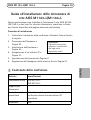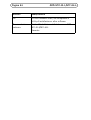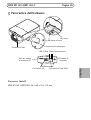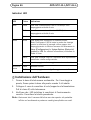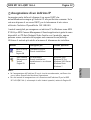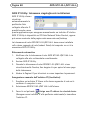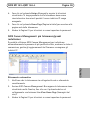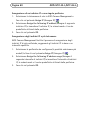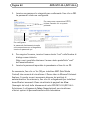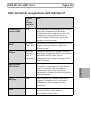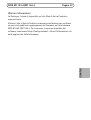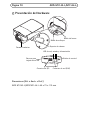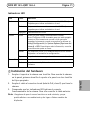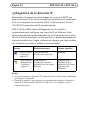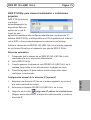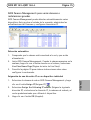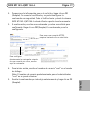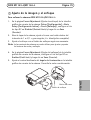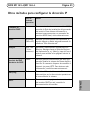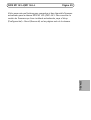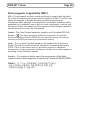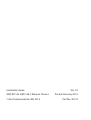La page est en cours de chargement...
La page est en cours de chargement...
La page est en cours de chargement...
La page est en cours de chargement...
La page est en cours de chargement...

Page 6 AXIS M1143-L/M1144-L
Hardware overview
Dimensions (HxWxD)
AXIS M1143-L/AXIS M1144-L: 46 x 75 x 115 mm (1.8" x 3.0" x 4.5")
Focus puller
Zoom puller
micro SD
card slot
I/O connector
Network connector (PoE)
Control button
Camera stand
Network, status, power LEDs
Light sensor
La page est en cours de chargement...
La page est en cours de chargement...
La page est en cours de chargement...
La page est en cours de chargement...
La page est en cours de chargement...
La page est en cours de chargement...
La page est en cours de chargement...
La page est en cours de chargement...
La page est en cours de chargement...

Mesures de sécurité
Lisez attentivement ce guide d’installation avant d’installer le produit. Conservez le
guide d’installation pour une utilisation ultérieure.
ATTENTION!
• Pour éviter d’endommager le produit Axis, utilisez l’emballage d’origine ou un
emballage équivalent pour le transporter.
• Conservez le produit Axis dans un environnement sec et aéré.
• Évitez d’exposer le produit Axis à des vibrations, des chocs ou une trop forte
pression et ne l’installez pas sur des supports instables, ou encore sur des sur-
faces ou des murs instables ou vibrants; cela risquerait de l’endommager.
• Utilisez uniquement des outils à main pour l’installation du produit Axis: l’utili-
sation d’outils électriques ou l’usage excessif de la force risquent de l’endom-
mager.
• N’utilisez ni produits chimiques, ni substances caustiques, ni nettoyeurs aéro-
sol. Utilisez un chiffon humide pour le nettoyage.
• N’utilisez que des accessoires conformes aux caractéristiques techniques du
produit. Ceux-ci peuvent être fournis par Axis ou un fournisseur tiers.
• Utilisez uniquement des pièces de rechange fournies ou recommandées par
Axis.
• Ne tentez pas de réparer le produit vous-même, contactez Axis ou votre reven-
deur Axis pour tout problème de maintenance.
IMPORTANT!
• Ce produit Axis doit être utilisé conformément aux lois et réglementations
locales en vigueur.
Remplacement des piles
Ce produit Axis nécessite une pile au lithium CR2032 de 3V pour l’alimentation de
son horloge en temps réel interne. Dans des conditions normales d’utilisation, cette
pile est censée durer au moins 5ans. Si la pile est faible, le fonctionnement de
l’horloge en temps réel peut être affecté et entraîner sa réinitialisation à chaque
mise sous tension. Un message enregistré apparaît lorsque la pile doit être
remplacée. Ne remplacez la pile que lorsque cela est nécessaire.
Si la pile doit être remplacée, veuillez contacter www.axis.com/techsup pour obtenir
de l’aide.
• Le remplacement incorrect de la pile peut entraîner un risque d’explosion.
• Remplacez la pile par une pile identique ou équivalente uniquement, en
respectant les recommandations du fabricant.
• Jetez les piles usagées conformément aux consignes du fabricant.

AXIS M1143-L/M1144-L Page 17
FRAN
Ç
AIS
Guide d’installation de la caméra réseau AXIS
M1143-L/M1144-L
Ce guide est destiné à vous aider à installer la AXIS M1143-L/M1144-L
Caméra réseau sur votre réseau. Pour en savoir plus, consultez le Manuel
d’utilisation disponible sur www.axis.com/techsup.
Étapes d’installation
1. Vérifiez le contenu de l’emballage par rapport à la liste ci-dessous.
2. Présentation du matériel. Consultez la
page 18.
3. Installation du matériel. Voir page 20.
4. Attribution d’une adresse IP. Voir
page 21.
5. Configuration du mot de passe. Voir page 25.
6. Réglage de l'image et de la mise au point. Voir page 28
Contenu de l’emballage
Élément Titre/Variantes
Caméra réseau AXIS M1143-L
AXIS M1144-L
Support de caméra
Bornier de
connexion pour
terminaux
Bornier de connexion à 4 broches pour le
raccordement de dispositifs externes au connecteur
pour terminaux d'E/S
Accessoires Levier d'ouverture
CD CD de vidéo sur IP AXIS comprenant les outils
d'installation et autres logiciels
Documentation
imprimée
Guide d'installation de la AXIS M1143-L/M1144-L
Garantie
Important !
Ce produit doit être
utilisé conformément à
la législation locale.

Page 18 AXIS M1143-L/M1144-L
Présentation du matériel
Dimensions (H x l x P)
AXIS M1143-L/AXIS M1144-L = 46 x 75 x 115 mm (1,8 x 3,0 x 4,5")
Commande de mise au point
Commande de zoom
emplacement pour carte
micro SD
Connecteur d'E/S
Connecteur réseau (PoE)
Bouton de
Support de caméra
Réseau, état, voyants DEL d’alimentation
Capteur de luminosité
commande

AXIS M1143-L/M1144-L Page 19
FRAN
Ç
AIS
Voyants DEL
DEL Couleur Indication
Réseau Vert Continu en cas de connexion à un réseau de 100 Mbit/s.
Clignote en cas d’activité réseau.
Orange Continu en cas de connexion à un réseau de 10 Mbit/s.
Clignote en cas d’activité réseau.
Éteint Pas de connexion réseau.
État Vert Vert continu en cas de fonctionnement normal.
Remarque : le voyant DEL d'état peut être configuré pour
être éteint lors du fonctionnement normal, ou pour
clignoter uniquement en cas d'accès à la caméra. Pour ce
faire, cliquez sur Setup (Configuration) > System
Options (Options système) > LED (Voyant DEL).
Reportez-vous à l’aide en ligne pour plus d’informations.
Orange Continu pendant le démarrage, la réinitialisation des
valeurs d’usine ou la restauration des paramètres.
Rouge Clignote lentement en cas d’échec de la mise à niveau.
Alimenta-
tion
Vert Fonctionnement normal.
Orange Le voyant vert/orange clignote pendant la mise à niveau
des micrologiciels.

Page 20 AXIS M1143-L/M1144-L
Installation du matériel
1. Vissez le support sur la caméra. Pour un montage mural, fixez
d'abord le support sur le mur à l'aide de 3 vis adaptées.
2. Fixez le câble au connecteur réseau de la caméra (alimentation par
Ethernet [PoE] classe 2 prise en charge).
3. Vérifiez que les voyants DEL indiquent que tout fonctionne
correctement. Reportez-vous au tableau ci-dessus.
Remarque :
Assurez-vous que le capteur de lumière n’est pas couvert ;
cela pourrait affecter ses performances et entraîner des
changements de mode Jour/Nuit inappropriés.

AXIS M1143-L/M1144-L Page 21
FRAN
Ç
AIS
Attribution d’une adresse IP
Aujourd’hui, la plupart des réseaux comportent un serveur DHCP qui
attribue automatiquement des adresses IP aux dispositifs connectés. Si
votre réseau en est dépourvu, votre caméra réseau utilisera 192.168.0.90
comme adresse IP par défaut.
Si vous souhaitez définir une adresse IP sous Windows, nous vous
recommandons d’utiliser l’application AXIS IP Utility ou AXIS Camera
Management. Ces deux applications gratuites sont disponibles sur le CD
accompagnant votre produit de vidéo sur IP Axis. Vous pouvez également
les télécharger à partir du site www.axis.com/techsup. Choisissez la
méthode qui vous convient le mieux en fonction du nombre de caméras
à installer.
Remarques :
• En cas d’échec de l’attribution d’une adresse IP, vérifiez qu’aucun pare-feu ne
bloque l’opération.
• Pour connaître les autres méthodes d'affectation ou de détection de l'adresse IP
de votre caméra réseau AXIS M1143-L/M1144-L, par exemple sous d'autres
systèmes d'exploitation, reportez-vous à la page 30.
Méthode Recommandée pour Système
d’exploitation
AXIS IP Utility
Voir page 22
Une seule caméra
Petites installations
Windows
Logiciel AXIS
Camera
Management
Voir page 24
Plusieurs caméras
Grandes installations
Installation sur un autre
sous-réseau
Windows 2000
Windows XP Pro
Windows 2003 Server
Windows Vista
Windows 7

Page 22 AXIS M1143-L/M1144-L
AXIS IP Utility - Une seule caméra/petite installation
AXIS IP Utility détecte
et affiche
automatiquement les
périphériques Axis
présents sur votre
réseau. Cette
application permet également de définir manuellement une adresse IP
statique. AXIS IP Utility est disponible sur le CD accompagnant votre
produit de vidéo sur IP Axis. Vous pouvez également la télécharger
depuis le site www.axis.com/techsup
Installez la caméra réseau AXIS M1143-L/M1144-L sur le même segment
de réseau (sous-réseau physique) que celui de l'ordinateur exécutant
l'application AXIS IP Utility.
Détection automatique
1. Vérifiez que la caméra réseau AXIS M1143-L/M1144-L est
connectée au réseau et qu'elle est sous tension.
2. Lancez AXIS IP Utility.
3. Lorsque l'icône de la caméra réseau AXIS M1143-L/M1144-L
apparaît dans la fenêtre, double-cliquez dessus pour ouvrir la page
d'accueil correspondante.
4. Reportez-vous à la page 25 pour savoir comment configurer le mot
de passe.
Définir manuellement l’adresse IP (facultatif)
1. Trouvez une adresse IP non utilisée sur le même segment de réseau
que celui de votre ordinateur.
2. Sélectionnez AXIS M1143-L/M1144-L dans la liste.
3. Cliquez sur le bouton Assign new IP address to selected device
(Attribuer une nouvelle adresse IP au périphérique sélectionné), et
saisissez l’adresse IP.

AXIS M1143-L/M1144-L Page 23
FRAN
Ç
AIS
4. Cliquez sur le bouton Assign (Attribuer) et suivez les instructions qui
s’affichent à l’écran. La caméra doit être redémarrée dans les deux
minutes qui suivent pour que la nouvelle adresse IP soit prise en
compte.
5. Cliquez sur le bouton Home Page (Page d’accueil) pour accéder aux
pages Web de la caméra.
6. Reportez-vous à la page 25 pour savoir comment configurer le mot
de passe.

Page 24 AXIS M1143-L/M1144-L
AXIS Camera Management - Plusieurs caméras/grandes
installations
AXIS Camera Management est capable de détecter automatiquement
plusieurs périphériques Axis, d’afficher leur état de connexion, de gérer
les mises à niveau des micrologiciels et de définir les adresses IP.
Détection automatique
1. Vérifiez que la caméra réseau soit bien connectée au réseau et
qu’elle se trouve sous tension.
2. Lancez AXIS Camera Management. Lorsque l’icône de la caméra
apparaît dans la fenêtre, cliquez avec le bouton droit de la souris sur
le lien, puis sélectionnez Live View Home Page (Page d’accueil –
Vidéo en direct).
3. Reportez-vous à la page 25 pour savoir comment configurer le mot
de passe.
Attribution d’une adresse IP à un seul périphérique
1. Sélectionnez la caméra réseau dans l’application AXIS Camera
Management et cliquez sur le bouton Assign IP (Attribuer une
adresse IP) .
2. Sélectionnez Assign the following IP address (Attribuer l’adresse IP
suivante) et saisissez l’adresse IP, le masque de sous-réseau et le
routeur par défaut que le périphérique utilisera.
3. Cliquez sur le bouton OK.

AXIS M1143-L/M1144-L Page 25
FRAN
Ç
AIS
Attribution d’adresses IP à plusieurs périphériques
AXIS Camera Management accélère le processus d’attribution d’adresses
IP à plusieurs périphériques en suggérant des adresses IP parmi une
plage spécifiée.
1. Sélectionnez les périphériques à configurer (il peut s’agir de modèles
différents), puis cliquez sur le bouton Assign IP (Attribuer adresses
IP) .
2. Sélectionnez Assign the following IP address range (Attribuer la
plage d’adresses IP suivante) et saisissez la plage d’adresses IP, le
masque de sous-réseau et le routeur par défaut que les
périphériques utiliseront.
3. Cliquez sur le bouton OK.
Configuration du mot de passe
Pour accéder au produit, le mot de passe de l’administrateur root par
défaut doit être configuré. Vous pouvez le faire depuis la boîte de
dialogue « Configure Root Password » (Configurer le mot de passe root)
qui s'affiche lors du premier accès à la caméra réseau AXIS M1143-L/
M1144-L.
Pour éviter les écoutes électroniques lors de la configuration du mot de
passe root, utilisez une connexion HTTPS cryptée nécessitant un
certificat HTTPS (voir la remarque ci-dessous).
Pour configurer le mot de passe via une connexion HTTP standard,
saisissez directement le mot de passe dans la première boîte de dialogue
représentée ci-dessous.
Pour configurer le mot de passe avec une connexion HTTPS cryptée,
procédez comme suit :
1. Cliquez sur le bouton Create self-signed certificate (Créer un
certificat autosigné).

Page 26 AXIS M1143-L/M1144-L
2. Saisissez les informations demandées, puis cliquez sur OK. Le
certificat est créé. Vous pouvez dès à présent configurer le mot de
passe en toute sécurité. Tout le trafic vers et depuis l’AXIS M1143-L/
M1144-L est désormais crypté.
3. Saisissez un mot de passe, puis saisissez-le de nouveau pour
confirmation. Cliquez sur OK. Le mot de passe est maintenant
configuré.
4. Pour vous connecter, saisissez le nom d’utilisateur « root » dans la
boîte de dialogue lorsque vous y êtes invité.
Remarque : le nom d’utilisateur « root » de l’administrateur par
défaut ne peut pas être supprimé.
5. Saisissez le mot de passe de la manière indiquée ci-dessus et cliquez
sur OK.
Pour configurer
directement le mot de passe via une
connexion non cryptée, saisissez le
mot de passe à cet endroit.
Pour créer une connexion HTTPS,
commencez par cliquer sur ce bouton.

AXIS M1143-L/M1144-L Page 27
FRAN
Ç
AIS
Si le système vous le demande, cliquez sur Yes (Oui) pour installer AMC
(AXIS Media Control) afin de pouvoir visualiser les flux de données vidéo
dans Internet Explorer. Pour ce faire, vous devrez être connecté à
l’ordinateur avec des droits d’administrateur. Si nécessaire, cliquez sur le
lien pour installer les décodeurs manquants. La page Live View (Vidéo en
direct) de la caméra réseau AXIS M1143-L/M1144-L s'affiche. Le lien
Setup (Configuration) à droite contient toutes les options de menu
nécessaires pour adapter la caméra à vos besoins.

Page 28 AXIS M1143-L/M1144-L
Réglage de l'image et de la mise au point
Pour effectuer la mise au point d'une caméra réseau AXIS M1143-L/
M1144-L:
1. Sur la page Focus Adjustment (Réglage de la mise au point) de
l’interface graphique (WEB) de la caméra, (Setup (Configuration) >
Basic Setup (Configuration de base) > Focus (Mise au point)),
définissez le paramètre DC-Iris (Diaphragme DC) sur Disabled
(Désactivé) et cliquez sur Save (Enregistrer).
2. Ouvrez le couvercle sur la caméra ; réglez le zoom à l’aide de la
commande de zoom sur une valeur comprise entre 1 et 4 (1 > grand
angle intégral ; 4 > téléobjectif intégral).
3. Réglez la mise au point à l’aide de la commande de mise au point
selon vos besoins.
Remarque :
Vous pouvez utiliser le levier d'ouverture pour régler et
fixer les commande de zoom et de mise au point.
4. Sur la page Focus Adjustment (Réglage de la mise au point) de
l’interface graphique (WEB) de la caméra, définissez le paramètre
DC-Iris (Diaphragme DC) sur Enabled (Activé) puis cliquez sur Save
(Enregistrer).
5. Réglez le curseur de l’Angle d’éclairage dans l’interface graphique
(WEB) de la caméra. Voir la remarque ci-dessous.
Commande de mise au
Commande de
point
zoom

AXIS M1143-L/M1144-L Page 29
FRAN
Ç
AIS
Remarques :
• Le diaphragme DC doit toujours être désactivé lors de la mise au point de la
caméra. Le diaphragme s’ouvre au maximum, ce qui offre la plus petite
profondeur de champ et, par conséquent, les meilleures conditions pour une
mise au point correcte. Lorsque la mise au point est réglée par cette méthode,
elle est conservée dans toutes les conditions d'éclairage.
• Par défaut, le zoom est positionné sur 1. Si le zoom est réglé sur une valeur
différente, déplacez le curseur de l’Angle d’éclairage dans la fenêtre IR Light
(lumière infrarouge) Camera Settings (Paramètres de la caméra) > IR Light
Settings (Paramètres de lumière infrarouge) > Edit (Éditer) de l’interface
graphique (WEB) de la caméra pour qu’il soit placé sur cette même valeur ; cela
vous permettra d’obtenir un éclairage infrarouge optimal.

Page 30 AXIS M1143-L/M1144-L
Autres méthodes de définition de l’adresse IP
Utilisatio
n dans le
système
d’exploita
tion
Remarques
AVHS Service
Connection
Tous Permet de connecter la caméra à un serveur
AVHS. Consultez le guide d'installation du
fournisseur de serveur. Pour obtenir des
renseignements et une assistance et trouver
votre fournisseur de service AVHS, consultez
le site www.axis.com
UPnP™
Windows
(ME ou
XP)
Lorsque la caméra est activée sur votre
ordinateur, elle est détectée et ajoutée
automatiquement au dossier « My Network
Places » (Favoris réseau).
Bonjour
MAC OSX
(10.4 ou
version
ultérieure)
Pour les navigateurs compatibles avec
Bonjour. Accédez au signet de Bonjour dans
votre navigateur (p. ex. Safari), puis cliquez
sur le lien permettant d’accéder aux pages
Web de la caméra.
AXIS Dynamic
DNS Service
Tous Service Axis gratuit permettant d’installer
rapidement et facilement votre caméra.
Nécessite une connexion Internet sans proxy
HTTP. Pour plus d’informations, rendez-vous
sur www.axiscam.net.
ARP/Ping
Tous Consultez le manuel d’utilisation. La
commande doit être saisie dans les 2 minutes
suivant la mise sous tension de la caméra.
DHCP
Tous Pour consulter les pages administratives du
serveur DHCP réseau, reportez-vous à la
documentation du serveur.

AXIS M1143-L/M1144-L Page 31
FRAN
Ç
AIS
Rétablissement des paramètres d’usine par défaut
Procédez comme suit pour rétablir tous les paramètres d’usine par
défaut, y compris l’adresse IP :
1. Mettez la caméra hors tension.
2. Maintenez le bouton de commande enfoncé et remettez la caméra
sous tension.
3. Maintenez le bouton de commande enfoncé jusqu’à ce que le
voyant d’état devienne orange (cela prend environ 25 secondes).
Relâchez le bouton de commande.
4. Lorsque le voyant d'état émet une lumière verte (ce qui peut prendre
1 minute), les paramètres par défaut de la caméra ont été rétablis.
5. Attribuez à nouveau l’adresse IP.
Accès à la caméra par Internet
Une fois installée, votre caméra réseau est accessible sur votre réseau
local (LAN). Pour accéder à la caméra sur Internet, les routeurs réseau
doivent être configurés de manière à autoriser le trafic entrant, ce qui
est généralement réalisé sur un port spécifique :
• Le port HTTP (port 80 par défaut) pour l’affichage et la configuration
• Le port RTSP (port 554 par défaut) pour l’affichage des flux de
données vidéo H.264
Pour plus d’informations, veuillez vous reporter à la documentation du
routeur. Pour plus d’informations à ce sujet ou pour toute autre
question, consultez la page d’assistance technique d’Axis à l’adresse
www.axis.com/techsup.

Page 32 AXIS M1143-L/M1144-L
Plus d’informations
Le manuel d'utilisation est disponible sur le site Web d'Axis à l'adresse
www.axis.com.
Visitez le site www.axis.com/techsup pour vérifier si des mises à jour de
micrologiciels sont disponibles pour la caméra réseau AXIS M1143-L/
M1144-L. Pour connaître la version du micrologiciel actuellement
installée, allez dans Setup (Configuration) > About (À propos de) dans les
pages Web de la caméra.

AXIS M1143-L/M1144-L Page 33
FRAN
Ç
AIS
La page est en cours de chargement...
La page est en cours de chargement...
La page est en cours de chargement...
La page est en cours de chargement...
La page est en cours de chargement...
La page est en cours de chargement...
La page est en cours de chargement...
La page est en cours de chargement...
La page est en cours de chargement...
La page est en cours de chargement...
La page est en cours de chargement...
La page est en cours de chargement...
La page est en cours de chargement...
La page est en cours de chargement...
La page est en cours de chargement...
La page est en cours de chargement...
La page est en cours de chargement...
La page est en cours de chargement...
La page est en cours de chargement...
La page est en cours de chargement...
La page est en cours de chargement...
La page est en cours de chargement...
La page est en cours de chargement...
La page est en cours de chargement...
La page est en cours de chargement...
La page est en cours de chargement...
La page est en cours de chargement...
La page est en cours de chargement...
La page est en cours de chargement...
La page est en cours de chargement...
La page est en cours de chargement...
La page est en cours de chargement...
La page est en cours de chargement...
La page est en cours de chargement...
La page est en cours de chargement...
La page est en cours de chargement...
La page est en cours de chargement...
La page est en cours de chargement...
La page est en cours de chargement...
La page est en cours de chargement...
La page est en cours de chargement...
La page est en cours de chargement...
La page est en cours de chargement...
La page est en cours de chargement...
La page est en cours de chargement...
La page est en cours de chargement...
La page est en cours de chargement...
La page est en cours de chargement...
La page est en cours de chargement...
La page est en cours de chargement...
La page est en cours de chargement...
La page est en cours de chargement...
La page est en cours de chargement...
-
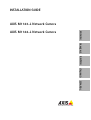 1
1
-
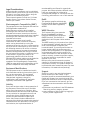 2
2
-
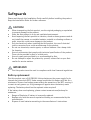 3
3
-
 4
4
-
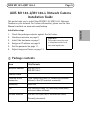 5
5
-
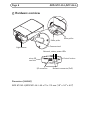 6
6
-
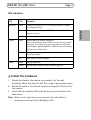 7
7
-
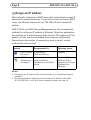 8
8
-
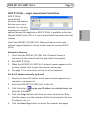 9
9
-
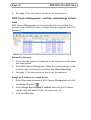 10
10
-
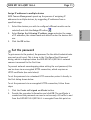 11
11
-
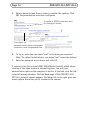 12
12
-
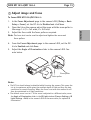 13
13
-
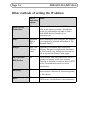 14
14
-
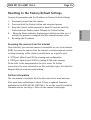 15
15
-
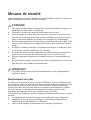 16
16
-
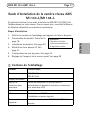 17
17
-
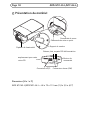 18
18
-
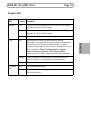 19
19
-
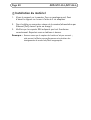 20
20
-
 21
21
-
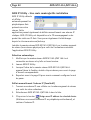 22
22
-
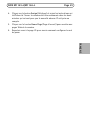 23
23
-
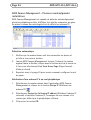 24
24
-
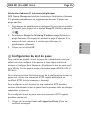 25
25
-
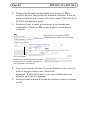 26
26
-
 27
27
-
 28
28
-
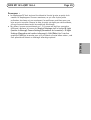 29
29
-
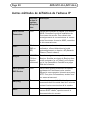 30
30
-
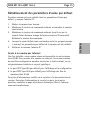 31
31
-
 32
32
-
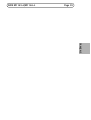 33
33
-
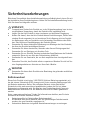 34
34
-
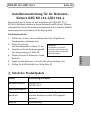 35
35
-
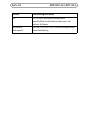 36
36
-
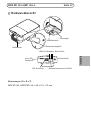 37
37
-
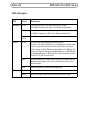 38
38
-
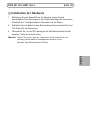 39
39
-
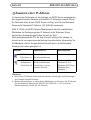 40
40
-
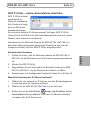 41
41
-
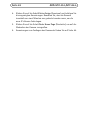 42
42
-
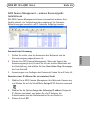 43
43
-
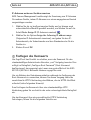 44
44
-
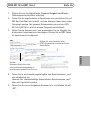 45
45
-
 46
46
-
 47
47
-
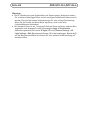 48
48
-
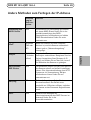 49
49
-
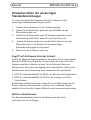 50
50
-
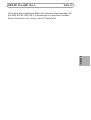 51
51
-
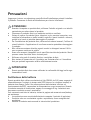 52
52
-
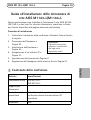 53
53
-
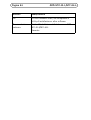 54
54
-
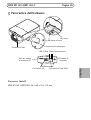 55
55
-
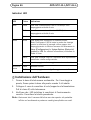 56
56
-
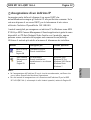 57
57
-
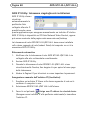 58
58
-
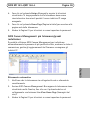 59
59
-
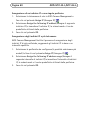 60
60
-
 61
61
-
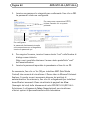 62
62
-
 63
63
-
 64
64
-
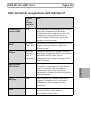 65
65
-
 66
66
-
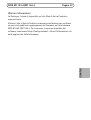 67
67
-
 68
68
-
 69
69
-
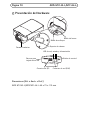 70
70
-
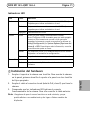 71
71
-
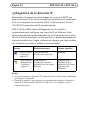 72
72
-
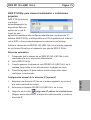 73
73
-
 74
74
-
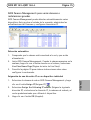 75
75
-
 76
76
-
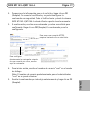 77
77
-
 78
78
-
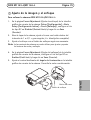 79
79
-
 80
80
-
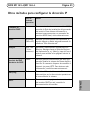 81
81
-
 82
82
-
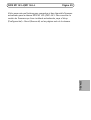 83
83
-
 84
84
-
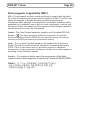 85
85
-
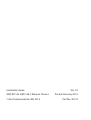 86
86
Axis M1144-L Manuel utilisateur
- Taper
- Manuel utilisateur
- Ce manuel convient également à
dans d''autres langues
- italiano: Axis M1144-L Manuale utente
- English: Axis M1144-L User manual
- español: Axis M1144-L Manual de usuario
- Deutsch: Axis M1144-L Benutzerhandbuch
Documents connexes
-
Axis M1113 Guide d'installation
-
Axis M11 Serie Guide d'installation
-
Axis Q1604 Guide d'installation
-
Axis P1311 Manuel utilisateur
-
Axis P1347-E Manuel utilisateur
-
Axis P3301-V 10er Pack Guide d'installation
-
Axis AXIS P3354 Guide d'installation
-
Axis M3203 Guide d'installation
-
Axis M1103 Manuel utilisateur
-
Axis M1104 Manuel utilisateur